一直以来用户在wps软件中编辑文档时收获到了许多的功能帮助,让用户可以轻轻松松解决好自己遇到的编辑问题,因此越来越多的用户喜欢使用这款办公软件,但是用户在使用的过程中会遇到一些自己无法解决的问题,例如有用户不知道wps文档的页脚图片如何添加黄色边框的问题,其实用户在操作的过程中需要使用wps软件的图片工具来解决就可以了,这个问题的解决方法到底是怎样的呢,相信有很多用户都很好奇,那么接下来就和小编一起来看看这个问题的方法步骤吧,希望对你们有一定的帮助。

方法步骤
1.一般情况下用户打开wps软件进入到主页后将文档打开,进入到文档的编辑页面上选中页脚的图片
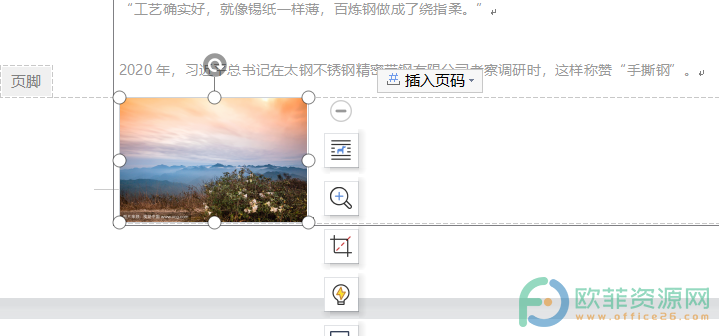
2.接着用户在菜单栏中选择图片工具选项上,在切换得到的选项栏中选择边框功能
电脑版wps文档的页脚图片如何添加虚线边框
wps软件一直是用户喜欢使用的一款办公软件,这款办公软件拥有了其它热门办公软件强大的功能支持,给用户带来了编辑文件类型上的选择性,其中大部分的用户都在wps软件上编辑过
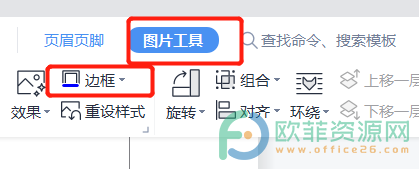
3.将会出现一个下拉框,用户选择底部的虚线选项,在右侧会弹出一个选项选择其中自己需要的虚线后在上方的颜色卡中选中黄色即可
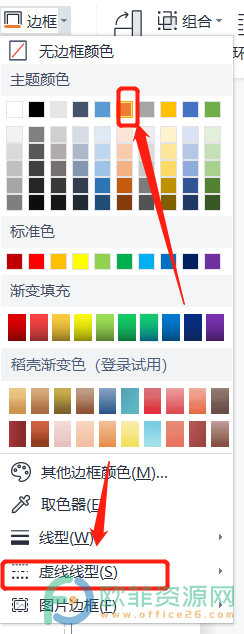
4.最后用户在页面上就可以看到页脚图片设置了黄色的虚线边框,如图所示
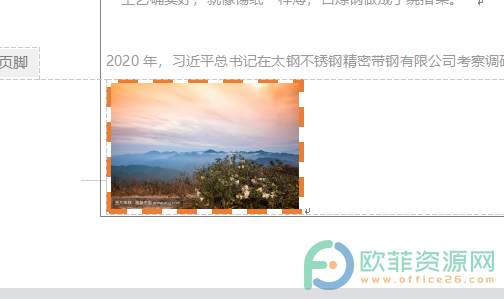
其实用户可以在小编的教程中不难看出上述问题的操作过程是很简单的,用户只需要简单操作几步就可以设置成功,所以不知道怎么操作的用户可以来看看小编的教程,一定可以轻松解决的。
电脑版WPS演示文稿怎么设置图片出现后自动消失
在WPS演示文稿中我们可以根据自己的实际需要为对象添加一些动画效果,通过WPS演示文稿中的动画窗格,我们还可以为动画添加多个动画,比如我们可以设置一张图片自动出现,停留一



